
Kandungan
Kamera digital dan aplikasi penyuntingan foto telah merevolusikan bukan sahaja cara orang mengambil foto, tetapi juga bagaimana mereka menggunakannya. Lebih daripada hanya memotong foto dan membetulkan kelemahan, anda boleh menggunakan alat ini untuk menukarnya. Sebagai contoh, jika anda ingin membuat imej yang anda letakkan di tempat yang tidak pernah anda lawati, anda boleh menggunakan Chroma Key dari aplikasi Gimp percuma untuk melakukannya.
Arahan
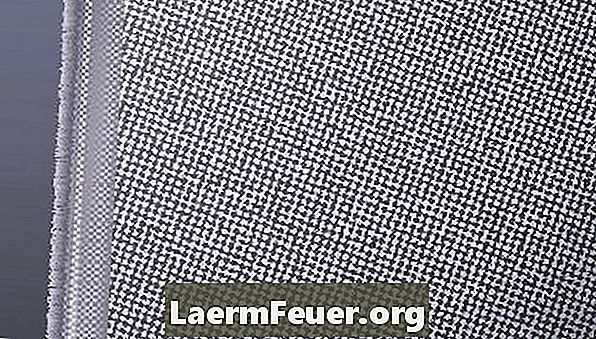
-
Ambil gambar anda berdiri melawan latar belakang biru atau hijau, seperti dinding dicat atau daun. Anda tidak boleh menggunakan apa-apa yang mempunyai warna yang sama dengan latar belakang. Muat naik foto ini ke komputer anda.
-
Muatkan aplikasi GIMP. Pilih "Fail" dari menu dan pilih "Buka". Cari dan buka foto yang anda muat naik.
-
Pilih "Lapisan" dari menu, klik "Ketelusan" dan pilih pilihan "Tambah Saluran Alpha".
-
Pergi ke bar alat dan pilih "Pilih Mengikut Warna." Klik latar belakang dalam imej dan klik "Padam."
-
Pilih "Fail" dari menu dan pilih "Simpan As." beri nama fail dan klik "Simpan".
-
Buka imej dalam GIMP yang anda mahu letakkan. Pilih "Fail" dan "Terbuka sebagai lapisan". Navigasi dan buka imej yang anda simpan di langkah 5. Gunakan alat "Pindah" dan "Skala" untuk meletakkan kedudukan anda terhadap latar belakang. Simpan kerja anda.